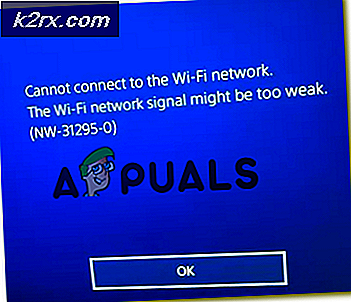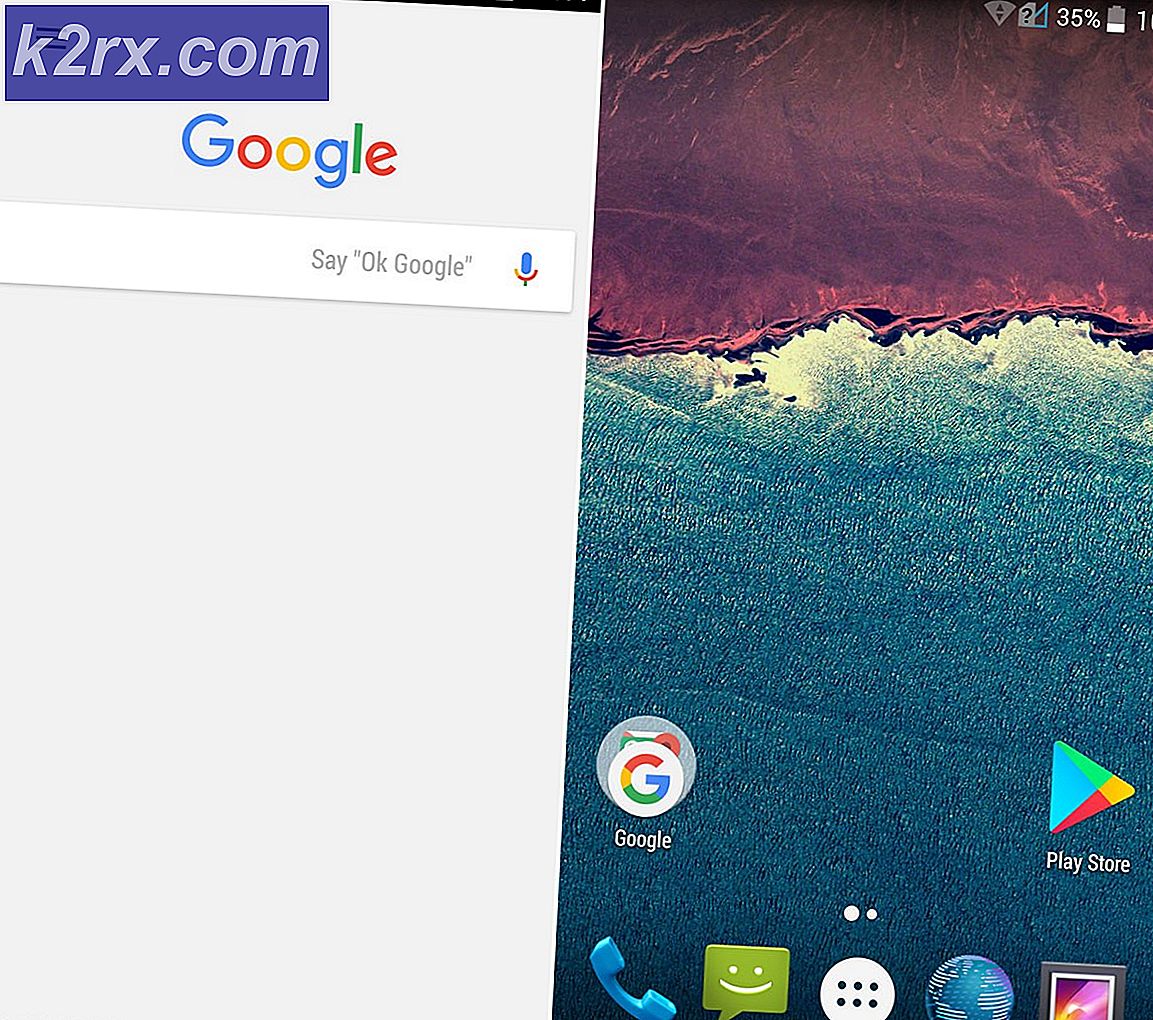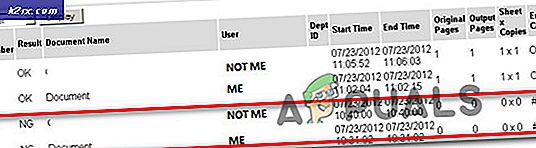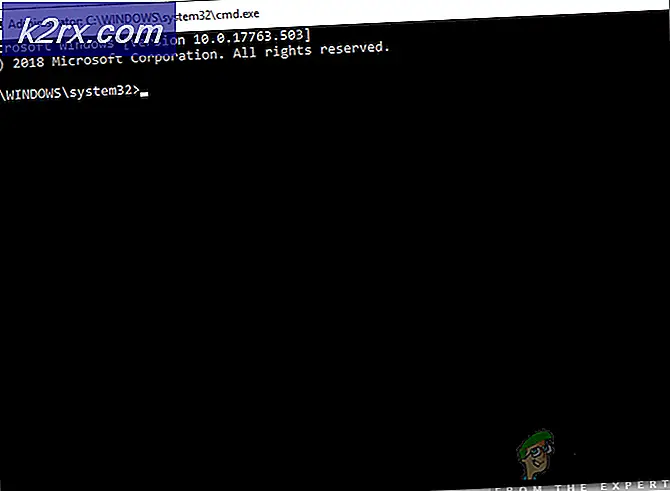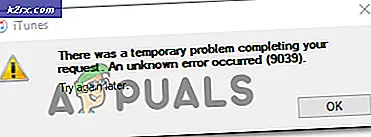วิธีถอนการติดตั้งประสบการณ์ GeForce
GeForce Experience เป็นแอ็พพลิเคชันที่มาพร้อมกับไดรเวอร์กราฟิกสำหรับการ์ดกราฟิก NVIDIA GeForce GTX ทั้งหมด แอพพลิเคชันนี้ได้รับการออกแบบมาเพื่อตรวจสอบและติดตั้งซอฟต์แวร์ไดรเวอร์ที่อัพเดตสำหรับ GPU โดยอัตโนมัติเพิ่มประสิทธิภาพการตั้งค่ากราฟิกสำหรับเกมใด ๆ และทุกเกมเพื่อให้ได้ประสิทธิภาพกราฟิกที่ดีที่สุดและเพื่อให้ผู้ใช้สามารถสตรีมและแชร์สิ่งที่พวกเขาทำในคอมพิวเตอร์กับผู้อื่นได้ GeForce Experience ได้รับการออกแบบมาเพื่อทำให้ชีวิตของผู้ใช้งานง่ายขึ้นและเพื่อเพิ่มประสบการณ์การใช้งานของผู้ใช้
อย่างไรก็ตามในหลาย ๆ กรณีการใช้งานแอพพลิเคชั่นจะบ่นเกี่ยวกับการใช้ทรัพยากรคอมพิวเตอร์ที่อุกอาจ (RAM และการใช้แบนด์วิธของโปรเซสเซอร์) ในบางกรณีอาจไม่ค่อยน่าสนใจเท่าไรนัก อิสระโปรแกรมสามารถ ตัวอย่างเช่น GeForce Experience ทำให้ FPS ลดลงสำหรับผู้ใช้บางคนในขณะที่คนอื่น ๆ เพียงแค่ดูถูกความจริงที่ว่าโปรแกรมหนึ่งคลิกปรับการตั้งค่าสำหรับทุกเกมที่เล่น - ล้อเล่นกับการตั้งค่าที่ได้รับการกำหนดค่าอย่างละเอียดสำหรับแต่ละเกมไม่ได้ บางสิ่งบางอย่างผู้เล่นจะนอนลง
GeForce Experience ไม่ได้ดีไปกว่านี้กับชุมชนเกม (อย่างน้อยที่สุด) ซึ่งเป็นเหตุผลว่าทำไมผู้เล่น GeForce GTX GPU จำนวนมากจึงต้องการที่จะกำจัดมัน โชคดีที่คุณสามารถถอนการติดตั้ง GeForce Experience จากคอมพิวเตอร์ Windows ได้ทั้งหมดและกระบวนการนี้ก็เหมือนกับคุณจะทำอะไรเพื่อถอนการติดตั้งโปรแกรมอื่น ๆ จากคอมพิวเตอร์ของคุณ อย่างไรก็ตามควรสังเกตว่า GeForce Experience เป็นสิ่งที่ช่วยให้ไดรเวอร์การ์ด GeForce GTX ของคุณเป็นไปโดยอัตโนมัติเมื่อคุณถอนการติดตั้งโปรแกรมคุณจะต้องดาวน์โหลดซอฟต์แวร์ไดรเวอร์ที่ปรับปรุงใหม่จากเว็บไซต์อย่างเป็นทางการของ NVIDIA ทุกครั้งที่มีไดรเวอร์ใหม่ สำหรับคำสั่งผสม GPU และระบบปฏิบัติการของคุณจะถูกนำออกและติดตั้ง หากต้องการถอนการติดตั้ง GeForce Experience จากคอมพิวเตอร์ Windows คุณต้อง:
PRO TIP: หากปัญหาเกิดขึ้นกับคอมพิวเตอร์หรือแล็ปท็อป / โน้ตบุ๊คคุณควรลองใช้ซอฟต์แวร์ Reimage Plus ซึ่งสามารถสแกนที่เก็บข้อมูลและแทนที่ไฟล์ที่เสียหายได้ วิธีนี้ใช้ได้ผลในกรณีส่วนใหญ่เนื่องจากปัญหาเกิดจากความเสียหายของระบบ คุณสามารถดาวน์โหลด Reimage Plus โดยคลิกที่นี่- เปิด เมนู Start
- ค้นหา เพิ่มหรือลบโปรแกรม
- คลิกที่ผลการค้นหาที่ชื่อว่า เพิ่มหรือเอาโปรแกรมออก
- ดูรายการโปรแกรมที่ติดตั้งไว้ในคอมพิวเตอร์และค้นหาและคลิกขวาที่รายชื่อสำหรับ NVIDIA GeForce Experience
- คลิก ถอนการติดตั้ง ในเมนูบริบทที่เกิดขึ้น
- ไปที่ยูทิลิตี้การถอนการติดตั้งโดยทำตามคำแนะนำบนหน้าจอและโปรแกรมจะถูกถอนการติดตั้งจากคอมพิวเตอร์
หากด้วยเหตุผลบางอย่างคุณไม่สามารถถอนการติดตั้ง GeForce Experience โดยทำตามขั้นตอนที่ระบุไว้และอธิบายไว้ข้างต้นเพียงปฏิบัติตาม โปรแกรมที่ถอนการติดตั้งใน Windows 10 และลองใช้วิธีอื่นในการกำจัดโปรแกรม เมื่อมีการถอนการติดตั้ง GeForce Experience ไดรเวอร์ล่าสุดสำหรับการ์ดแสดงผลของคุณจะไม่ได้รับการตรวจสอบดาวน์โหลดและติดตั้งโดยอัตโนมัติ คุณจะต้องดาวน์โหลดซอฟต์แวร์ไดรเวอร์ที่อัปเดตจากเว็บไซต์อย่างเป็นทางการของ NVIDIA ด้วยตนเองและทุกครั้งที่คุณติดตั้งซอฟต์แวร์ไดรเวอร์ที่อัปเดตสำหรับการ์ดแสดงผลของคุณโปรแกรมติดตั้งจะติดตั้ง GeForce Experience โดยอัตโนมัติในคอมพิวเตอร์ของคุณหากคุณใช้ตัวเลือกการติดตั้งเริ่มต้น ในกรณีนี้เมื่อคุณติดตั้งไดรเวอร์ที่อัปเดตสำหรับการ์ดแสดงผลของคุณให้แน่ใจว่าได้เลือกตัวเลือก Custom Install และตรวจสอบให้แน่ใจว่าไม่ได้กำหนดค่าตัวติดตั้งให้ติดตั้ง GeForce Experience ในคอมพิวเตอร์ของคุณพร้อมกับไดรเวอร์
PRO TIP: หากปัญหาเกิดขึ้นกับคอมพิวเตอร์หรือแล็ปท็อป / โน้ตบุ๊คคุณควรลองใช้ซอฟต์แวร์ Reimage Plus ซึ่งสามารถสแกนที่เก็บข้อมูลและแทนที่ไฟล์ที่เสียหายได้ วิธีนี้ใช้ได้ผลในกรณีส่วนใหญ่เนื่องจากปัญหาเกิดจากความเสียหายของระบบ คุณสามารถดาวน์โหลด Reimage Plus โดยคลิกที่นี่